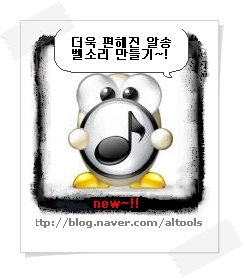
저는 아래처럼 만들었어요~^-^
동영상이 안 보이시면여기 클릭해서 보세요 ~
알송 메인창에 "휴대폰 벨소리 제작하기" 라는 버튼이있습니다.
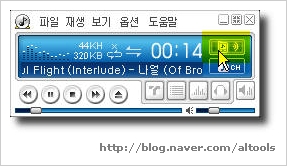
이 버튼을 누르면 아래처럼 휴대폰 벨소리 파일제작하기창이뜹니다.
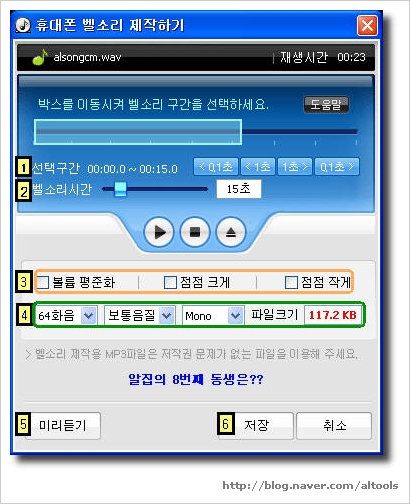
1.1초, 0.01초 이동버튼을눌러서
앞 뒤로 옮기면서 원하는 부분만 맞출 수 있습니다.
2. 전체 재생구간 중에서원하는 부분만선택 박스를 이동해서 지정하세요.
벨소리 시간은 5초부터 90초까지 1초 단위로정할 수 있습니다.
참고!
벨소리 시간이 길수록 파일 크기도 당연히 커지는데,
일부 휴대폰 기종(SKY, 팬택앤큐리텔,싸이언)은
전송할 수 있는 용량에 제한이 있어요.
100KB보다 작게, 120KB 미만인 파일도 따로 만들어 두세요.
아쉽게 시간이 얼마 안된다는거~ ㅡㅜ
3. 볼륨 평준화,시작 3초간 점점 크게, 마지막 3초간 점점 작게
여기서 원하는 설정에 체크해 주세요.
미리듣기 눌러서 각각 어떤 차이가 있는지 들어보세요~
4. 40화음/ 64화음, 보통음질/고음질, Mono/Stereo 중 선택할 수 있습니다.
보통 64화음/고음질/Mono로선택하시는 게 좋구요.
시간이 짧아 아쉽다 싶으면 보통음질로 하셔도 되요.
(참고로, 스테레오는 채널만 두 개일 뿐이지 음질이 더 안 좋습니다.)
혹시 고음질로 저장했는데
"파일을 만드는데 실패했습니다"라고 나오면
보통음질로 만들어 보세요.
듣고 있는 음악 자체가 고음질이 아니라서
만들 수 없는 경우래요.
5. "미리듣기" 버튼으로 벨소리가 어떻게 나오나 한번 들어보세요~
미리듣기를 중지하려면 듣기중지 버튼을 누르시면 됩니다~~
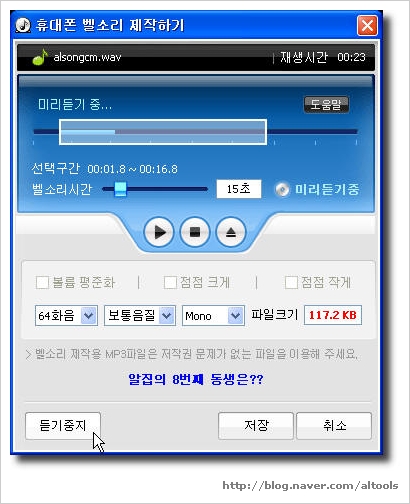
6. 마지막으로저장 버튼을 눌러서
이름을 지어주세요~
여기서 저장하면 휴대폰 벨소리 파일 형식인 MMF 파일로 저장됩니다.
mmf파일을 만들었다면 벨소리 만들기는 끝입니다~
이제 전송만 하면 되는 거죠~
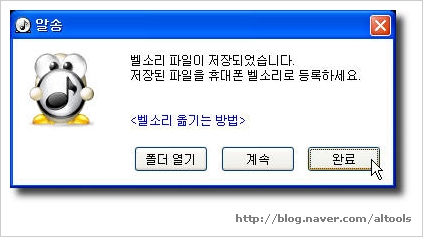
알송에서 바로 휴대폰에 넣을 수 있으면 좋겠지만,
아직은 각 휴대폰의 기종, 통신사마다 전송방법, 정책에
차이가 있어서 어렵답니다.
일단 PC랑 휴대폰을 연결하는 데이터 케이블을 준비해서,
휴대폰 회사에서 제공하는 전송 프로그램으로 보내시면 되요.
기종별 설명은 아래 링크에 있습니다~
애니콜 , 팬텍&큐리텔, 스카이, 싸이언, 에버, 모토로라, VK mobile
만든 mmf파일은 알송으로는 못 듣고,
"야마하 플레이어"로 들을 수 있어요~.
휴대폰에 전송하는 프로그램에서 미리 듣기로 들을 수도 있구요.
( 안되는 것도 있겠죠? )
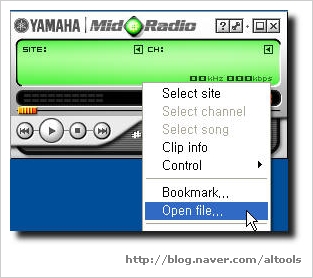

알송 다운로드는 여기~~
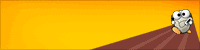
이미 아는 사람은 다 아는 간편한 기능~
알송으로나만의 멋진 휴대폰 벨소리를 만들어 사용해 보세요!
엇, 음질이 왜 이러지?
음악파일을 벨소리 파일로 만들 때 음질을 조정하는데 음악파일이 소리가 크거나 고음인 경우에는
이 과정에서 벨소리 파일의 소리가 약간 안 좋아 질 수있어요.
고칠 수 있을지 한번 알아보겠습니다.
알송 애용자분들이
많이 제안해 주시는 것 중에 128화음 벨소리 만들기도
빠지지 않는데요~
적용하는데는 쫌 시간이 걸릴 것 같아요.
개발하기 까다로운 부분도 있고 ^^;;
테스트 해서 들어보니 128화음이나 64화음하고 큰 차이가 없기도 하고,
무엇보다도 벨소리 전송해 보시면 아시겠지만,
기종마다 최대 크기라는 게 있어서 크기를 맞추다보면
40→ 64→128화음으로 높아질수록 벨소리 시간도 짧아져서 상당히 아쉽거든요.
다소 시일이 걸릴지라도 너그러이 양해해 주시고,
앞으로도 계속 발전하고 나아지는 모습 보여드릴께요!
'컴퓨터 활용 팁' 카테고리의 다른 글
| PC 쿨러에서 소음이 심할때 (팬 교체없이 저소음으로...) (0) | 2007.11.29 |
|---|---|
| 동영상 파일 미리읽기 기능 제거 (1) | 2007.11.07 |
| 고화질 flv 플레이어로 동영상 포스팅하기!! (283) | 2007.10.09 |
| 저사양 컴퓨터를 위한 Hare 설정법 (2) | 2007.09.08 |
| E-IDE만 지원하는 메인보드에서의 S-ATA 하드 사용방법 (2) | 2007.08.25 |

